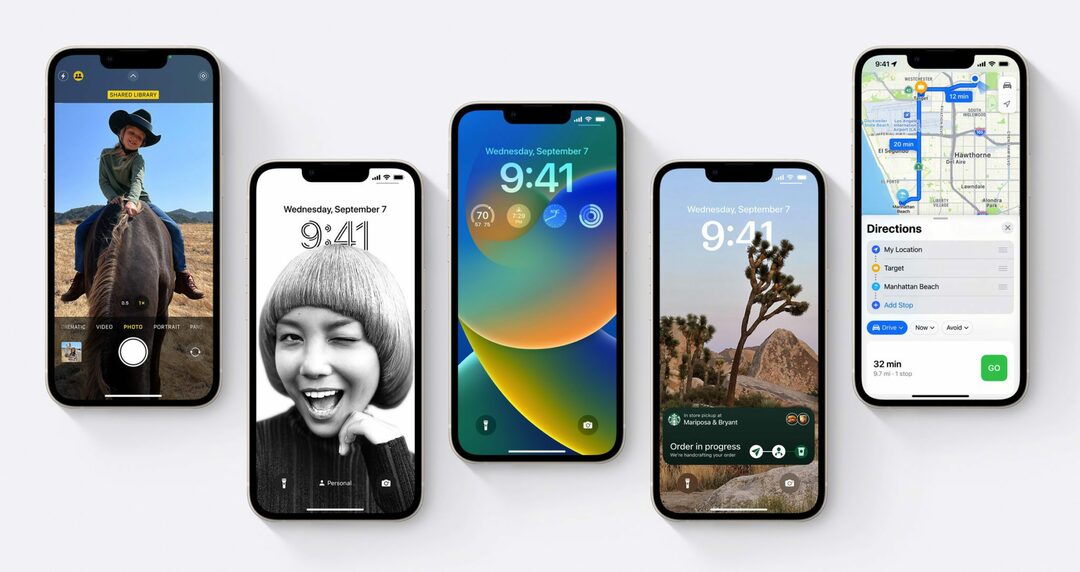Каждый год, раз в году, есть особенный день, когда Apple выпускает новое обновление iOS. И для большинства из нас это день, когда наш iPhone начинает ощущаться как новый телефон, и вам не нужно тратить ни копейки. Сегодня именно тот день, поэтому мы собираемся рассказать о лучших функциях iOS 16, которые вы должны опробовать прямо сейчас.
Чтобы было ясно, мы не собираемся охватывать все. Это заняло бы слишком много времени. Для этого идите вперед и проверьте эта страница от Apple. Он охватывает все, хотя и не так подробно, как мы собираемся в этом посте.
Кроме того, в этом посте мы не будем рассматривать особенности iPad. Сегодня на AppleToolBox должен быть соседний пост, посвященный этому. Таким образом, хотя большинство этих функций есть и на iPad, есть некоторые функции, эксклюзивные для iPad, о которых мы расскажем в отдельном посте.
Хорошо, теперь, когда мы все знаем, для чего мы здесь, так что давайте прыгать!
Как установить и начать использовать функции iOS 16
Во-первых, прежде чем мы перейдем к конкретным функциям iOS 16, давайте рассмотрим, как вы можете получить к ним доступ. Вот что вам нужно для установки и начала использования iOS 16.
Первое, что вам понадобится, — это устройство, поддерживающее iOS 16. Вот все устройства, на которых может работать iOS 16:
- iPhone 14 и 14 Plus/Pro/Pro Max
- iPhone 13 и 13 мини/Pro/Pro Max
- iPhone 12 и 12 мини/Pro/Pro Max
- iPhone 11 и 11 Pro/Pro Max
- iPhone XS и XS Max
- айфон хр
- айфон х
- айфон 8
- айфон 8 плюс
- iPhone SE (2-го поколения или новее)
Если у вас нет одного из этих устройств, то, к сожалению, вы не сможете перейти на iOS 16. Это один из тех лет, когда Apple прекратила поддержку многих устройств, поэтому, вероятно, с этим обновлением осталась приличная часть пользователей.
Во многом это связано с тем, что это обновление сосредоточено на функциях, которые зависят от Neural Engine, синхронизации с другими устройствами Apple и изменении основных функций вашего iPhone. Старые устройства не успевают за этим обновлением, поэтому они остаются на iOS 15.
Если у вас есть одно из этих устройств, откройте Настройки приложение, нажмите Общий, затем коснитесь Обновление программного обеспечения. Вы увидите вариант обновления до iOS 15.7. или, если посмотреть чуть ниже, для обновления до iOS 16. iOS 15.7 содержит обновления безопасности, чтобы сделать ваш iPhone более безопасным, поэтому это хороший вариант для тех, кто хочет обеспечить безопасность своего устройства, но не заинтересован в iOS 16.
Если вы хотите iOS 16, выберите вариант обновления под iOS 15.7. В этом обновлении вы получите все те же функции безопасности, а также все новшества. Для большинства пользователей обновление займет около 30 минут, так как вам нужно загрузить обновление, дождаться его обработки, а затем, в конечном итоге, установить его.
После его установки вы готовы начать использовать новые функции!
Лучшие функции iOS 16, доступные прямо сейчас
Говоря об этих новых функциях, давайте продолжим и посмотрим, какие новые функции iOS 16 вас ждут. Сначала мы начнем с самых захватывающих визуальных вещей, а затем перейдем к более мелким деталям, которые все еще заслуживают внимания. Как упоминалось ранее, в этом обновлении мы не собираемся освещать все новое, а только самое интересное.
Настройка экрана блокировки с помощью виджетов
Безусловно, самая наглядная и захватывающая из новых функций iOS 16 — это возможность настраивать экран блокировки. Раньше единственным способом настроить экран блокировки было изменение обоев.
Однако теперь вы можете изменить шрифт даты и времени, добавить виджеты и даже заставить фоновые обои взаимодействовать с текстом экрана блокировки (в определенных ситуациях).
Чтобы возиться с этой функцией, откройте Настройки, прокрутите вниз и коснитесь Обои, затем нажмите Настроить под экраном блокировки. Кроме того, вы можете заблокировать свой iPhone, а затем нажать и удерживать экран блокировки. Это вызовет возможность переключения между экранами блокировки, а также настройки текущего экрана блокировки.
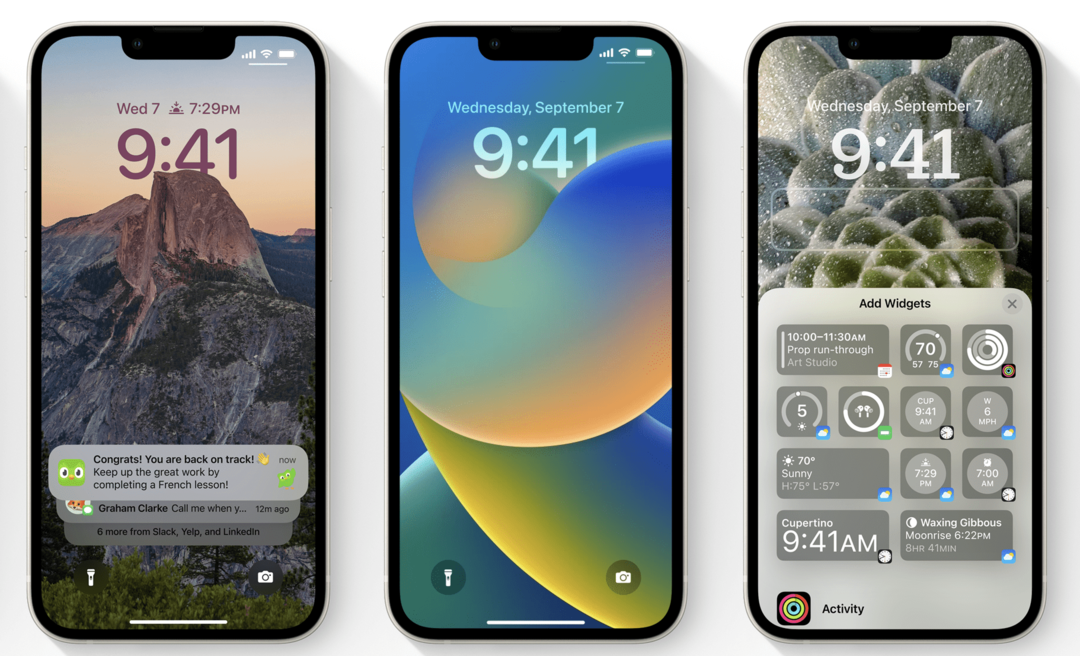
Когда вы нажимаете Настроить, у вас будет возможность:
- Проведите пальцем между различными фотофильтрами
- Выберите разные фотографии для экрана блокировки
- Измените кадрирование фотографии на экране блокировки
- Отрегулируйте шрифт для текущего времени, нажав на время
- Измените виджет даты в верхней части экрана на другой виджет
- Добавляйте/редактируйте большие виджеты, которые отображаются под текущим временем.
И это почти все! Вы узнаете больше, поэкспериментировав с ним, чем я его опишу, так что вперед, поиграйте с ним!
Кроме того, как уже упоминалось, если у вашей фоновой фотографии есть четкий объект, например портретное фото человека, и они расположены правильно, вы можете сделать так, чтобы часть их лица слегка перекрывала время, создавая аккуратный многослойный эффект. Вам, вероятно, нужно будет сделать фотографию специально для этой цели, чтобы заставить ее работать, но, тем не менее, это аккуратно, если это то, что вас интересует.
Создание уникальных обоев для каждой из ваших настроек Focus
Основываясь на возможности настраивать экран блокировки, вы можете создавать уникальные обои для каждой из ваших настроек Focus. Для тех, кто не помнит, Focus — это функция iOS 15, которая позволяет вам менять домашний экран в зависимости от того, находитесь ли вы в рабочем режиме, личном режиме, режиме по умолчанию, режиме вождения и т. д. Думайте об этом как о расширенном режиме «Не беспокоить».
Что ж, с новыми функциями iOS 16 теперь вы можете использовать Focus для настройки внешнего вида экрана блокировки. Таким образом, это будет выглядеть так, когда вы находитесь в личном фокусе, иначе в рабочем фокусе и так далее.
Чтобы поиграть с этой функцией, откройте Настройки приложение, нажмите Фокус, затем выберите режим фокусировки, для которого вы хотите создать собственный экран блокировки. Вы увидите раздел с пометкой НАСТРАИВАЙТЕ ЭКРАНЫ, с изображениями вашего дома и экрана блокировки внизу. Под каждым из них находится Редактировать кнопку, которую можно нажать, чтобы настроить внешний вид этих экранов.
Это работает в основном так же, как создание пользовательского экрана блокировки, за исключением того, что оно предназначено для этого конкретного фокуса. Так что все то же самое, что мы упомянули выше, применимо и здесь!
Поднимите объект фотографии одним касанием
Еще одно интересное дополнение к функциям iOS 16 — это возможность поднимать объект фотографии, удерживая палец на объекте фотографии. Функция называется Visual Lookup и работает лучше, чем я ожидал. Тем не менее, есть некоторые ограничения.
Как уже упоминалось, чтобы заставить его работать, вы выбираете фотографию в приложении «Фотографии», удерживаете палец на объекте (объект, человек или домашнее животное, которое занимает большую часть изображения), и он должен подниматься, позволяя вам перетаскивать объект вокруг. Вы также заметите выделенную анимацию, показывающую границы обнаруженного объекта.
Конечно, чтобы это сработало, на вашем изображении должен быть объект, отличный от фона. Изображение слов на странице, лес или ряд зданий вряд ли имеют предмет, который можно поднять.
Однако изображение человека, домашнего животного или предмета на фоне фона должно легко подниматься.
Я заметил, что эта функция работает не очень хорошо, когда фотография имеет низкое разрешение. Фотографии, которые я сделал на iPhone, работают довольно хорошо, в то время как изображения, сохраненные из Интернета, имеют смешанные результаты.
Честно говоря, я не совсем уверен, для чего я буду использовать эту функцию. Но, тем не менее, это аккуратно и отличный пример Neural Engine (который использует машинное обучение) в действии.
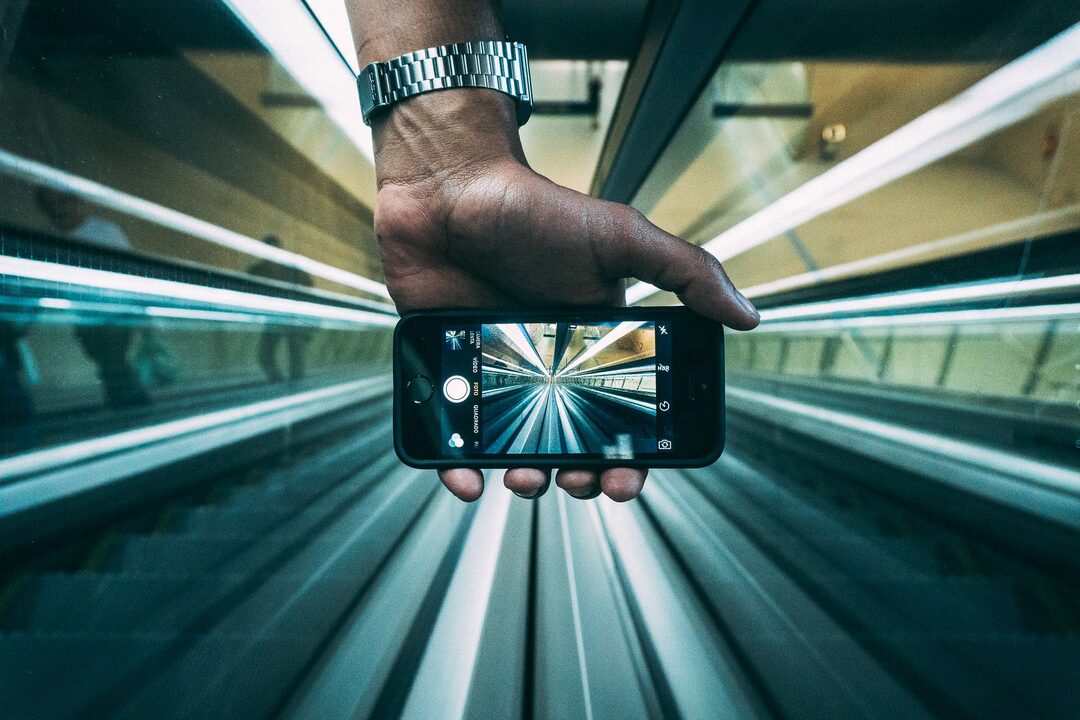
Включите тактильную обратную связь на клавиатуре
Несколько второстепенная функция в iOS 16 — это возможность включить тактильную обратную связь на клавиатуре. Хотя это незначительно, я чувствую, что это может сильно повлиять на ощущения от вашего iPhone.
Чтобы включить его, откройте Настройки приложение, нажмите Звуки и тактильные ощущения, прокрутите вниз и коснитесь Обратная связь с клавиатурой, затем включите переключатель рядом с Тактильный нажав на нее. Вы также можете включить звук для клавиатуры, хотя это не новая функция.
После включения эта функция заставит вашу клавиатуру iPhone чувствовать, как будто она щелкает, когда вы печатаете. Я скажу, по крайней мере, на моем iPhone 11, что это не очень постоянная функция. Иногда щелчки немного запаздывают или заикаются, пытаясь догнать мою скорость набора текста. Это не серьезная проблема, но все же стоит отметить. Попробуйте и посмотрите, понравится ли вам это!
Запланируйте отправку электронных писем, когда захотите, с функциями iOS 16.
Хотя я не ожидаю, что все будут так же рады этой функции, как я, я уверен, что есть сегмент пользователей iPhone, для которых это будет невероятно полезно.
Это возможность запланировать отправку ваших электронных писем с помощью одной из новых функций iOS 16. Вы можете написать электронное письмо, а затем нажать и удерживать синюю кнопку «Отправить». Вы увидите несколько предустановленных параметров, которые вы можете выбрать, или вы можете запланировать точное время.
И это почти все! Невероятно удобная функция, которую, я не могу поверить, до сих пор не добавили. Это особенно полезно для тех, кто много пишет по электронной почте во время работы, так как позволяет писать электронные письма в любое время дня и при этом отправлять их в обычное рабочее время. Отлично подходит для людей, которые (как я) ночные совы.
Новый внешний вид для уведомлений, «Исполняется» и т. д.
Следующей в нашем списке новых функций iOS 16 является та, которая, возможно, могла бы быть немного выше в списке. Причина, по которой я переместил его немного ниже, заключается в том, что вам не нужно ничего делать, чтобы он работал. Вы просто обновите свой iPhone, и вы заметите эту разницу. Тем не менее, это стоит упомянуть из-за того, насколько велико это визуальное изменение.
Теперь ваши уведомления будут отображаться в нижней части экрана блокировки. Раньше они просто толпились на экране блокировки, закрывая обои. Теперь они аккуратно отображаются внизу экрана. Вы можете прокрутить их вверх или вниз, чтобы скрыть.
Еще одно визуальное изменение экрана блокировки — это интерфейс «Исполняется». Он намного больше и красиво занимает весь экран блокировки. Просто включите свой любимый альбом и наблюдайте, как обложка альбома обгоняет ваш экран блокировки. Я думаю, что это выглядит действительно здорово и является значительным улучшением по сравнению с предыдущим интерфейсом Now Playing.
И, конечно же, в iOS 16 есть масса других визуальных улучшений. Например, я заметил, что параметры, которые появляются при выделении фрагмента текста, теперь выглядят иначе, чем раньше.
Редактировать и отменять сообщения
Одна из самых удобных функций iOS 16 — возможность редактировать и отменять текстовые сообщения. Вы правильно прочитали. Теперь вы можете отправить текстовое сообщение, нажать и удерживать его и отменить отправку или отредактировать его.
Загвоздка в том, что (как вы уже догадались) это работает только с iMessage. Таким образом, обе стороны должны иметь iPhone. Кроме того, вы можете отменить отправку сообщения только в течение первых двух минут. Через две минуты он заблокирован.
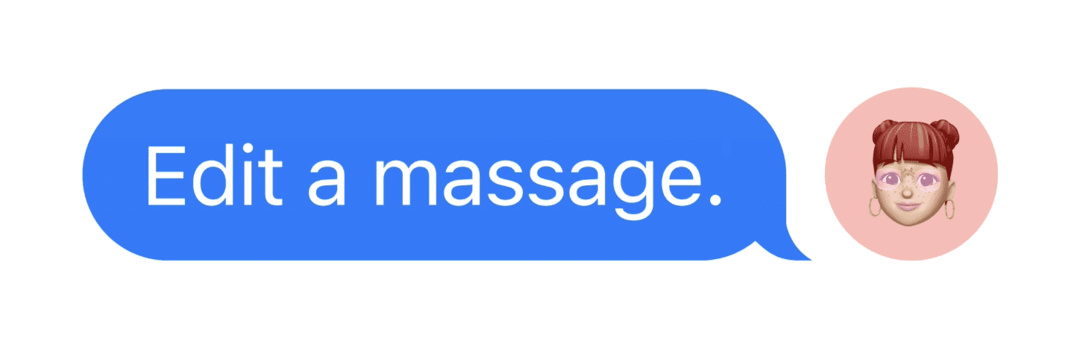
Существует аналогичный лимит на редактирование сообщений. Вы можете редактировать их не более пяти раз. После этого они также запираются. Кроме того, отредактированные сообщения будут отображаться как «Отредактировано». Таким образом, вы не можете редактировать сообщение, скрывая при этом тот факт, что оно отредактировано.
Еще одна полезная небольшая функция, которую я хотел добавить, заключается в том, что теперь вы можете прокручивать аудиосообщения вперед и назад в iMessage. Раньше вам приходилось воспроизводить все сообщение целиком, если вы прекращали его воспроизведение. Очень полезно, просто решил закинуть это сюда!
Используйте фильтрацию фокуса, чтобы еще больше контролировать то, что вы видите
Если вы знакомы с iOS 15, то вы, вероятно, уже знаете о Focus. Мы рассмотрели его немного ранее в этой статье.
Что ж, в iOS 16 эта функция получила дополнительный импульс. Теперь вы можете использовать фильтрацию Focus, которая позволяет вам контролировать контент в приложениях, которые вы видите, а не только сами приложения.
Таким образом, вы можете отфильтровывать рабочие электронные письма, когда вы находитесь в Личном фокусе, и личные текстовые сообщения, когда вы находитесь в рабочем фокусе. Это довольно легко настроить в Настройки приложение под Фокус.
Очевидно, что это не будет для всех, учитывая, что это своего рода особенность. Но для тех, у кого уже настроена функция Focus, это добавляет к ней еще один уровень.
SharePlay теперь работает в сообщениях
SharePlay — еще одна функция, появившаяся в iOS 15 и ставшая еще лучше с функциями iOS 16. Теперь вы можете использовать SharePlay в сообщениях, и, в отличие от прошлого года, это работает прямо сейчас.
Оба человека должны быть обновлены до iOS 16, но как только они это сделают, вы можете сразу начать использовать эту функцию. Я уже играл с ним со своим партнером, слушая музыку друг с другом таким образом.
Настройки веб-сайта теперь будут синхронизироваться с функциями iOS 16.
Это одна из самых маленьких функций iOS 16, и я не уверен, что большинство людей заметят ее. Но как человек, который использует индивидуальные настройки почти для каждого веб-сайта, это находка.
Всякий раз, когда вы настраиваете параметры веб-сайта на одном устройстве, он синхронизирует эти параметры для этого веб-сайта на всех ваших устройствах. Поэтому, если вы всегда хотите использовать режим чтения для определенного веб-сайта, вы можете настроить его на своем iPhone и синхронизировать этот параметр на своем Mac и/или iPad.
Существуют и другие настройки, такие как запрос мобильной или настольной версии веб-сайта, которые также начнут синхронизироваться между устройствами. Это действительно удобный способ сэкономить время.

Диктовка, Siri и Карты стали немного лучше
Ближе к концу нашего списка функций iOS 16 мы собрали некоторые полезные функции.
Диктовка теперь работает лучше, чем раньше. Вы можете включить его, и он будет слушать, что вы говорите, не пряча клавиатуру. Таким образом, вы можете говорить, печатать, говорить, печатать, переключаясь между ними по ходу дела, без необходимости включать и выключать диктовку. Полезно, особенно если вы не знаете, как пишется определенное слово, но все же хотите продолжать печатать.
Siri также немного лучше, она делает больше без доступа к Интернету. Вы можете отключить Siri, спрашивающую вас, уверены ли вы, что хотите отправить сообщение, поэтому сообщение будет отправлено сразу после того, как вы закончите его диктовать. И вы можете завершить телефонный звонок, сказав: «Привет, Сири, положи трубку», хотя все участники разговора вас услышат.
И, наконец, Карты также получают несколько интересных обновлений. Вы можете впервые добавить несколько остановок в маршрут, добавить транспортные карты в Wallet и проверить стоимость проезда в приложении «Карты».
Отслеживайте свои лекарства в приложении «Здоровье»
Наконец, Apple добавила возможность отслеживать ваши лекарства в приложении «Здоровье». Эта функция довольно прочная. Вы можете добавить лекарства, которые вы принимаете регулярно или по мере необходимости. И вы можете отслеживать, когда вы берете их в приложении.
Это позволяет легко убедиться, что вы принимаете лекарства, когда вам это нужно. И это полезный способ показать своему врачу, что вы принимаете лекарство.
Одним из полезных аспектов этой функции является то, что вы можете указать, как выглядит ваше лекарство, изменив его форму, цвет и форму в приложении «Здоровье» при его добавлении.
Чего не хватает, так это подсчета лекарств. Вы не можете добавить, сколько лекарств у вас осталось, или установить напоминания о том, когда вам нужно пополнить свои лекарства. Только из-за этого я могу не использовать эту функцию, хотя я еще не уверен. Посмотрим.
Начните использовать лучшие функции iOS 16 уже сегодня
Вот и все! Это лучшие функции iOS 16, которые я рекомендую вам начать использовать прямо сейчас. Его легко и бесплатно обновить, и вы получите от этого много пользы. Это одно из лучших обновлений за последнее время, так что обязательно ознакомьтесь с ним!
Для получения дополнительной информации, новостей и руководств по всему, что связано с Apple, ознакомьтесь с остальной частью блога AppleToolBox.
Увидимся в следующий раз!